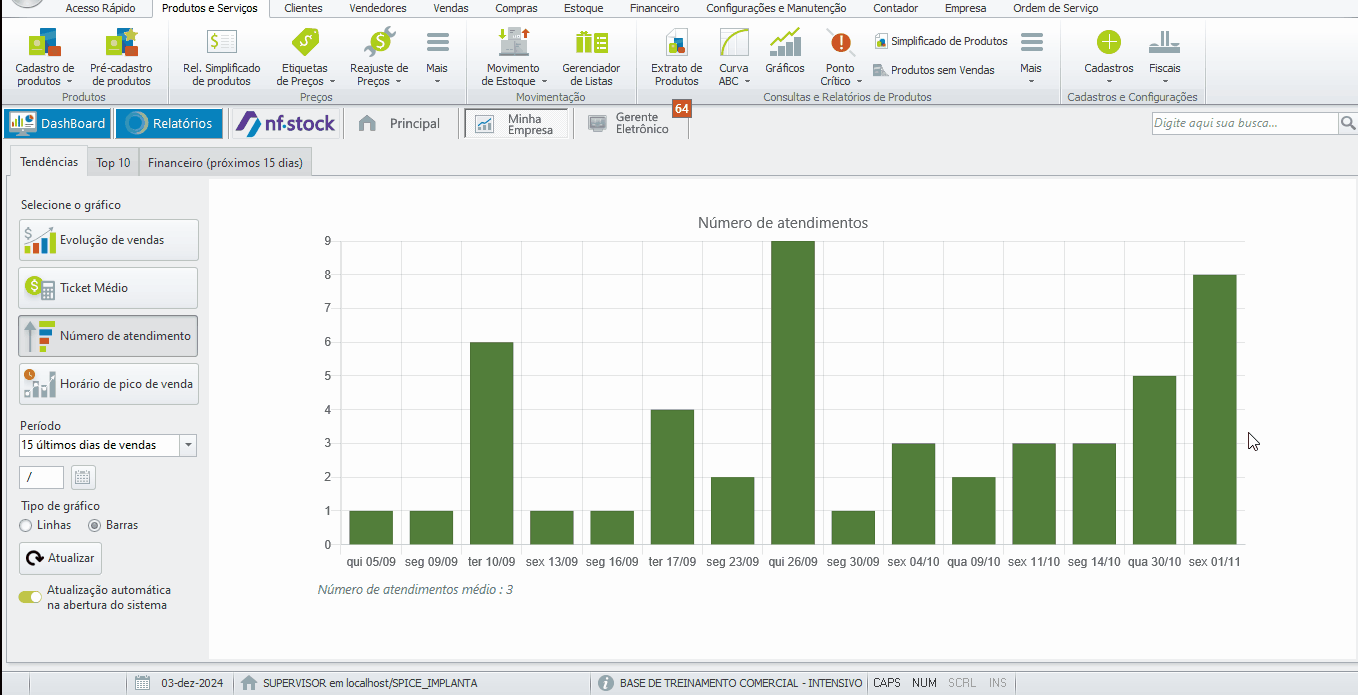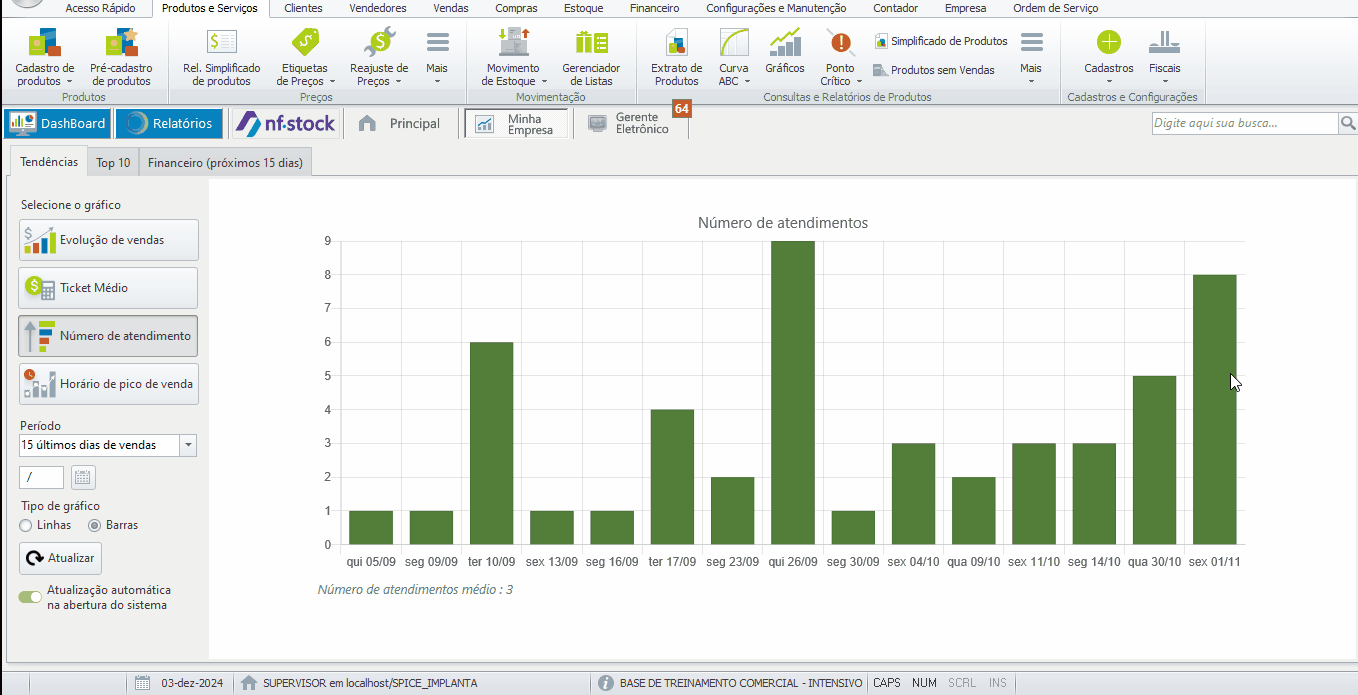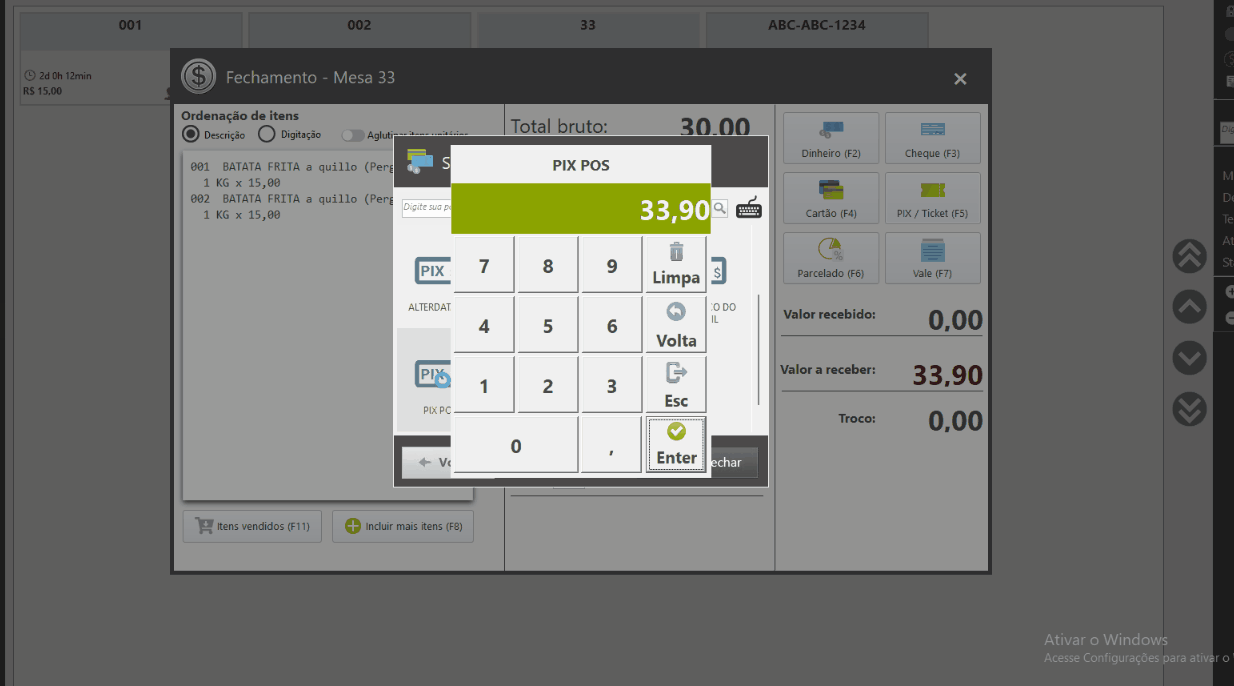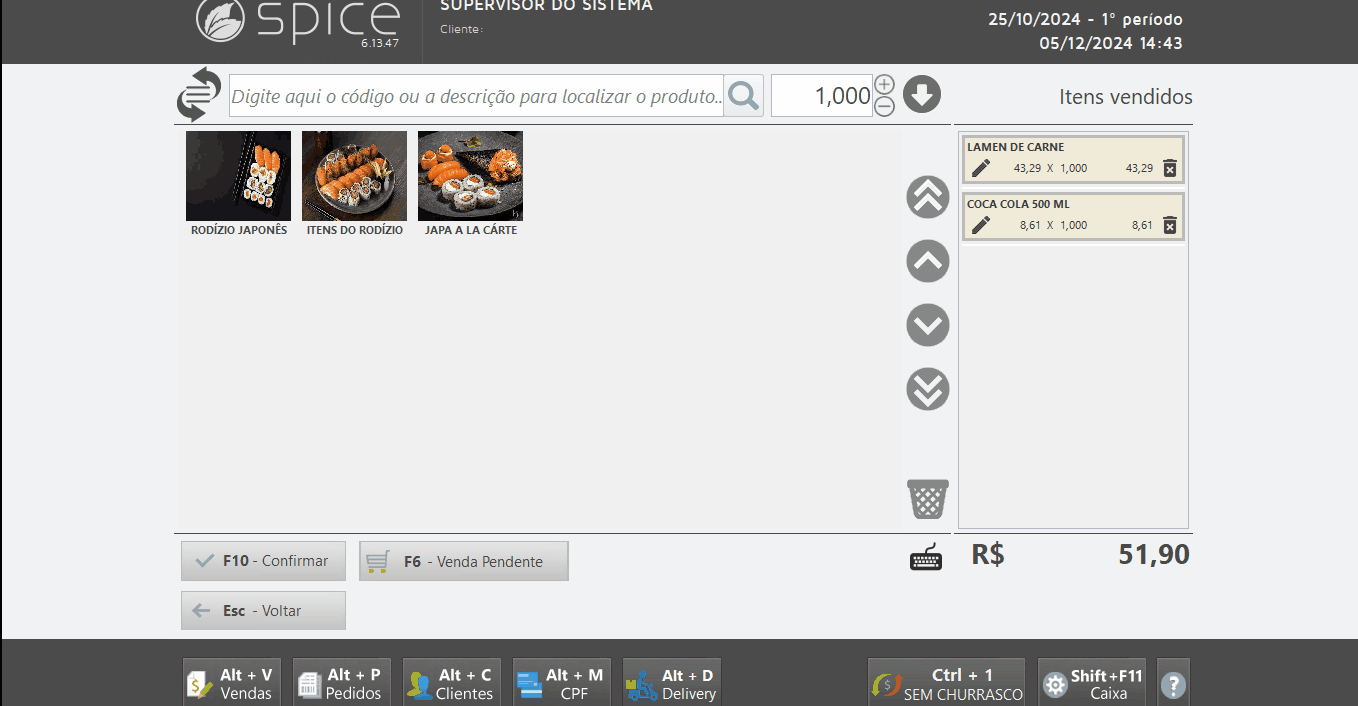Com o recurso de recebimento PIX na maquininha integrado ao Spice, o processo de pagamento se torna mais ágil e seguro. Agora, ao realizar uma venda no Spice e optar pelo pagamento via Pix, o valor é automaticamente registrado na maquininha de pagamento compatível (Stone ou Banrisul), eliminando a necessidade de lançamento manual. Isso otimiza a rotina, garante mais segurança e acelera o fechamento de vendas.
Habilitar integração
- Clique na aba Empresa, na tela principal do Shop.
- Clique em Cadastro.
Clique na aba Integração com parceiros para preencher os dados:
- Clique em para habilitar que trabalha com POS integrado.
- Informe o provedor, descrição e o código serial.
- Após preencher os dados cadastrais, basta gravar.
Caso sua empresa possua mais de uma maquininha, informe um serial para cada uma ativada.
Como obter as credenciais dos provedores:
Banrisul
Requisitos:
- Compatível com a Smart Vero da Banrisul. Confira as máquinas compatíveis aqui.
Passo a Passo
Acesse a Loja de Aplicativos da Maquininha
- Ligue a sua maquininha Smart Vero.
- Abra a loja de aplicativos disponível no dispositivo.
Baixe o App Vero Store
- Procure pelo aplicativo Vero Store na loja.
- Faça o download e instale o aplicativo na maquininha.
Gere o Token do Terminal
- Após a instalação, abra o Vero Store.
- Siga as instruções do app para gerar o Token do Terminal. Esse código será usado para vincular a maquininha ao sistema.
Stone
1. Verificar compatibilidade e obter chave de integração ("SecretKey"):
- Entre em contato com o suporte da Stone para obter essas informações e, em seguida, informe os dados ao suporte da Alterdata para ativação.
2. Identificar o serial das maquininhas para integração:
- Na máquina: Procure o adesivo "S/N" na parte traseira.
- No App Stone: Acesse Máquinas > Minhas máquinas para visualizar os seriais.
- No site: Acesse com e-mail e senha, clique em Máquinas e bandeiras.
A stone possui suporte 24 horas e o cliente consegue entrar em contato por telefone, chat ou WhatsApp. Clique aqui para entrar em contato!
A maquininha de cartão precisa estar registrada no mesmo CNPJ da empresa cadastrada no Shop.
Cadastro de pagamento PIX
É necessário configurar a forma de pagamento Pix no Shop informando que irá trabalhar com POS integrado.
A opção está disponível no cadastro somente após habilitar que trabalha integrado com a POS.
- Acesse o Shop e vá até a aba Produtos e Serviços.
- Em Cadastro de Produtos e Serviços, clique em Forma de Pagamento.
- Selecione ou cadastre a forma de pagamento Pix e marque a opção POS integrado.
- Em seguida, informe o CNPJ da administradora de cartão correspondente e grave.
Caso tenha dúvidas sobre como cadastrar forma de pagamento no Shop clique aqui
Recebimento do pagamento com PIX integrado
Com a configuração feita, quando você realizar uma venda ou pedido no Spice e escolher o Pix como forma de pagamento, o cliente poderá então realizar o pagamento via Pix, e o valor será registrado de forma instantânea no sistema. A transação será liberada automaticamente no Spice, sem risco de fraude, já que a venda é liberada somente após confirmação do pagamento.
Recurso disponível nos módulos:
- Caixa
- Pedidos
- Delivery
Caso utilize Comanda Alterdata mobile na smart POS, será utilizado o fluxo da comanda, que integra diretamente com a smart POS.
Cancelamento do recebimento de PIX
Caso seja necessário realizar o cancelamento da transação de pagamento durante a finalização de venda, basta clicar em cancelar no sistema e também é cancelar na maquininha.
O Spice permitirá alterar a forma de pagamento ou reenviar novamente por PIX.